Kako preimenovati AirPods slušalice na iPhoneu

Dodjeljujući jedinstveni naziv svojim AirPods slušalicama, lako ćete pronaći slušalice i povezati se s njima kada vam zatrebaju.

Koristite iPhone za postavljanje AirPods
Ako AirPods postavljate prvi put, provjerite radi li vaš uređaj na najnovijem operativnom sustavu. Prati ove korake:

Ako ste prijavljeni s iCloudom, AirPods će se automatski povezati s bilo kojim uređajem koji podržava prijavu s istim iCloud računom.
Kako koristiti AirPods
Kada stavite AirPods na uši, oni će automatski uključiti zvuk iz uređaja. Sve dok je jedno uho uklonjeno, zvuk će pauzirati, a ako izvadite obje slušalice, potpuno će se zaustaviti i isključiti. Ponovno stavite slušalice, zvuk će se ponovno čuti nakon otprilike 15 sekundi.
Kada uklanjate slušalicu, stavite je u kutiju za punjenje kako biste izbjegli gubitak ili oštećenje uslijed udarca.
Zamijenite uređaje
Evo kako prenijeti AirPods s jednog uređaja na drugi.
Automatska konverzija
AirPods su spojeni na iPhone i Apple Watch u isto vrijeme. Zvuk će se automatski prebacivati između njih i natrag.
iPhone, iPad i Mac moraju imati iOS 14 , iPadOS 14 i macOS Big Sur za AirPods 2 ili AirPods Pro za automatsko prebacivanje između uređaja. Osim toga, moraju biti prijavljeni na isti Apple ID koristeći dvoslojnu sigurnost. Na primjer, dok slušate glazbu na iPadu, još uvijek se možete javiti na telefon na iPhoneu. AirPods će se automatski prebaciti s iPada na iPhone kada stigne poziv.
U nekim slučajevima s macOS Big Sur, vidjet ćete obavijest o AirPods na vašem Mac zaslonu. Zadržite pokazivač miša iznad te obavijesti, pojavit će se gumb Poveži . Pritisnite Poveži se za potvrdu želite li se prebaciti ili ostati povezani s vašim Mac računalom.
Ako želite isključiti automatsko prebacivanje između iPhonea i iPada, idite na Postavke > Bluetooth na uređaju s kojim se povezuju vaši AirPods. Kliknite ikonu slova (i) pored AirPods na popisu uređaja. Odaberite Poveži se s ovim iPhoneom (ili iPadom), zatim odaberite Kada ste zadnji put povezani s ovim iPhoneom (ili iPadom). Za ponovno uključivanje ove značajke kliknite Automatski .
Ako želite isključiti automatsko prebacivanje na Macu, otvorite Bluetooth stranicu dok povezujete AirPods. Kliknite gumb opcija pored AirPods na popisu uređaja. Odaberite Poveži se s ovim Macom , a zatim Kada ste zadnji put povezani s ovim Macom . Da biste uključili ovu značajku, odaberite Automatski .
Ručno mijenjajte uređaje
Ako je potrebno, slijedite ove korake za ručnu promjenu uređaja.
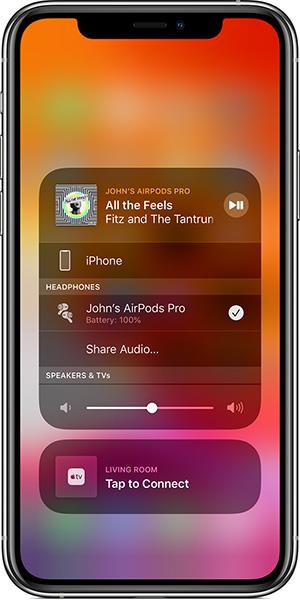
Na iOS uređajima:
Na Macu
Kako prilagoditi AirPods Pro
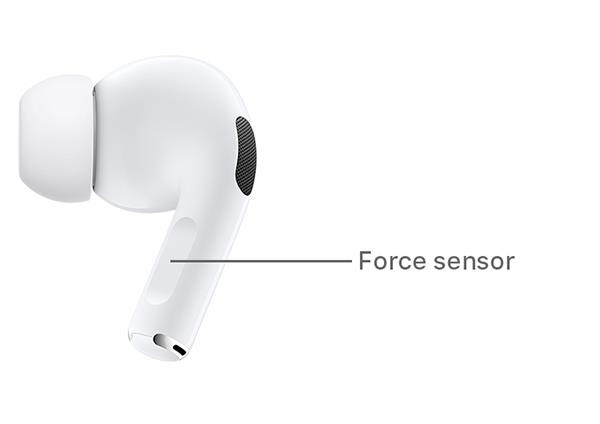
Kako prilagoditi AirPods 1 i 2
Možete koristiti AirPods za pozivanje Siri ili podešavanje zvuka.
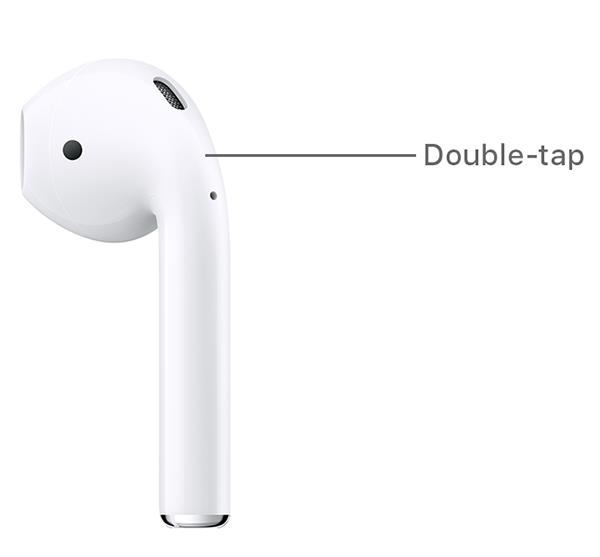
Kako puniti AirPods
Da biste napunili AirPods, stavite ih u kućište, zatvorite poklopac i slušalice će se puniti bilo gdje.
AirPods Pro možete puniti bežično pomoću Qi-kompatibilnog diska za punjenje. Kada se napuni, upalit će se zeleno svjetlo s vanjske strane kutije. Osim toga, AirPods možete puniti putem Appleovog Lightning kabela (USB-A ili USB-C).
AirPods 1 i 2 također se mogu puniti bežično ako kupite ovu verziju. Inače, punjenje slušalica je slično AirPods Pro s Appleovim Lightning kabelom iznad.
Verzije softvera koje podržavaju AirPods
Ako koristite AirPods Pro, trebate:
Ako koristite AirPods 2, trebate:
Ako koristite AirPods 1, trebate:
Dodjeljujući jedinstveni naziv svojim AirPods slušalicama, lako ćete pronaći slušalice i povezati se s njima kada vam zatrebaju.
U članku u nastavku, Quantrimang će vas uputiti kako općenito koristiti AirPods.
U ovom će članku Quantrimang predstaviti nekoliko aplikacija koje mogu pomoći u poboljšanju iskustva AirPods slušalica na Androidu.
Ako redovito koristite Apple AirPods slušalice za svakodnevno slušanje glazbe i podcasta, možda ćete htjeti upotrijebiti pokrete "sljedeća pjesma" ili se vratiti na prethodnu pjesmu izravno na slušalicama.
Apple TV može strujati zvuk izravno na AirPods, AirPods Pro ili AirPods Max bežične slušalice putem Bluetooth veze.
Jeste li i lijevu i desnu stranu svojih AirPods-a stavili u kućište za punjenje, ali se pitate pune li se slušalice?
Jeste li zabrinuti da ste kupili lažni AirPods ili se spremate uložiti u jedan, ali ne znate kako razlikovati pravi od lažnog? U članku u nastavku Quantrimang će vam pokazati savjete kako prepoznati originalne AirPodove po stvarnim cijenama.
Apple je dizajnirao iOS 14 s mnogo novih značajki koje poboljšavaju performanse slušalica AirPods i AirPods Pro. Quantrimang će vam predstaviti sve značajke koje je Apple dodao u AirPods u iOS-u 14.
Ovaj odjeljak objašnjava kako postaviti pisač preko LAN-a, uključujući postavljanje naziva pisača, TCP/IP-a, DNS poslužitelja i proxy poslužitelja potrebnih za mrežnu vezu.
Amazon Fire tableti — ranije poznati kao Kindle Fire tableti — rade bitno drugačije od Kindle e-čitača. Međutim, kada je u pitanju čitanje e-knjiga općenito, oba ova uređaja mogu dobro zadovoljiti potrebe korisnika.
Imate CPU hladnjak, procesor ili komponentu koja se može overclockirati i znate kako pristupiti BIOS-u, stoga slijedite upute za overclocking CPU-a u nastavku!
Postoji mnogo stvari koje treba uzeti u obzir pri kupnji Bluetooth slušalica: cijena, kvaliteta zvuka, udobnost, itd. Ali možda je najveća briga trajanje baterije.
Quantrimang će vam predstaviti neke USB-C punjače koji se mogu koristiti s iPhone uređajima, posebno novijim novim modelima iPhonea.
Koje je najbolje računalo za studente? Dobro računalo uvelike ovisi o potrebama svake osobe. Ispod su najbolja računala s različitim cijenama i načinima korištenja.
Različiti standardi - uključujući 802.11b, 802.11g i 802.11n - bežičnog adaptera i pristupne točke utjecat će na maksimalni domet. Međutim, rješavanje određenih problema može poboljšati domet bilo kojeg bežičnog usmjerivača.
Dodavanje pisača u Windows 10 jednostavno je, iako će se postupak za žične uređaje razlikovati od bežičnih uređaja.
Web kamere mogu postati alat hakerima za ilegalni ulazak u vaše računalo i krađu osobnih podataka poput računa društvenih mreža.
Problemi s računalom često vam stvaraju nelagodu. Međutim, jedan od najneugodnijih problema je miš. Bez njega je navigacija sustavom mučna.














